Siaran ini memaparkan penyelesaian untuk membetulkan Ralat Pengaktifan Windows 0x8007251D . Kod ralat ini biasanya berlaku semasa cuba mengaktifkan Windows, menunjukkan masalah dengan pelayan pengaktifan atau pelayan tidak tersedia. Nasib baik, anda boleh mengikuti cadangan mudah ini untuk membetulkan ralat.

Kod Ralat Pengaktifan Windows 0x8007251D, Tiada rekod ditemui untuk pertanyaan DNS yang diberikan
Apakah ralat Pengaktifan Windows 0x8007251d?
Ralat Pengaktifan Windows 0x8007251d pada Windows 11/10 berlaku jika terdapat masalah dengan pelayan Pengaktifan atau jika pelayan tidak tersedia. Walau bagaimanapun, ia juga boleh berlaku disebabkan oleh kunci produk yang salah/tamat tempoh atau sambungan internet yang tidak stabil.
apa itu alat kunci sam
Betulkan Ralat Pengaktifan Windows 0x8007251D
Untuk membetulkan ralat Pengaktifan 0x8007251d pada Windows 11/10, sahkan kunci Pengaktifan anda atau cuba masukkan kunci Pengaktifan lain dan lihat. Jika itu tidak membantu, ikut cadangan ini:
- Jalankan Penyelesai Masalah Pengaktifan Windows
- Semak Sambungan Internet
- Sahkan kunci Pengaktifan anda
Sekarang mari kita lihat ini secara terperinci.
1] Jalankan Penyelesai Masalah Pengaktifan Windows
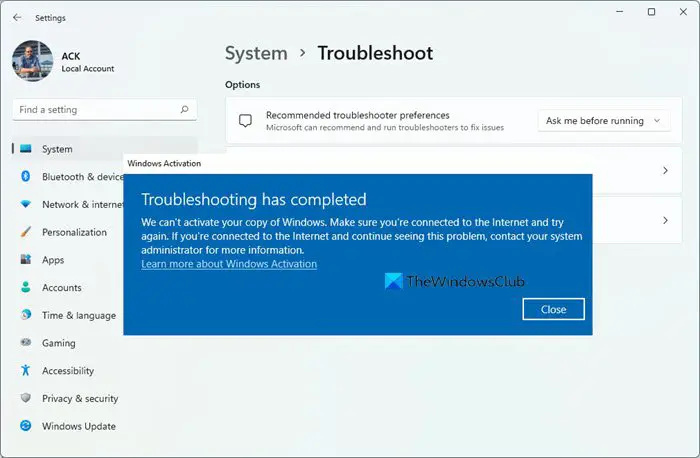
windows 10 mount mdf
Penyelesai Masalah Pengaktifan Windows akan membantu anda menangani isu pengaktifan yang paling biasa dihadapi pada peranti Windows Tulen termasuk yang disebabkan oleh perubahan perkakasan. Jika awak tidak boleh mengaktifkan Windows, buka Tetapan dan jalankan Penyelesai Masalah Pengaktifan .
Anda juga boleh berlari Sokongan dan Pembantu Pemulihan Microsoft kerana ia boleh membantu anda menyelesaikan masalah dengan isu Windows & Office. Jalankan dan lihat sama ada ia membantu.
2] Semak Sambungan Internet
Sambungan internet yang tidak stabil juga boleh menyebabkan Ralat Pengaktifan Windows 0x8007251D. Berlari a ujian kelajuan akan memastikan sambungan internet anda stabil. Jika kelajuan rendah daripada pelan yang anda pilih, mulakan semula penghala anda dan hubungi pembekal perkhidmatan.
Selesaikan masalah : Ralat dan isu Pengaktifan MAK
cara menyemak senarai putih bios
3] Sahkan kunci Pengaktifan anda
Semak sama ada anda memasukkan kunci pengaktifan yang betul. Anda mungkin memasukkan produk atau kunci pengaktifan yang salah, dan ini boleh menyebabkan Ralat Pengaktifan Windows 0x8007251D. Walau bagaimanapun, jika itu tidak berjaya, anda mesti memasukkan kunci pengaktifan/produk yang berbeza. Ini caranya:
- Buka Prompt Perintah sebagai Pentadbir.
- Sebaik sahaja ia dibuka, taip arahan berikut dan tekan Masuk .
slmgr.vbs.ipk <product key>
. - Seterusnya, taip yang berikut dan tekan Enter untuk mengaktifkan kunci produk:
slmgr.vbs/ato
- OS Windows kini akan diaktifkan.
Kami harap cadangan ini membantu anda.
Jika tiada apa yang membantu, anda mungkin perlu hubungi Sokongan Microsoft .
cara menyediakan onedrive
Baca: Betulkan 0x80072F8F Kemas Kini Windows, Pengaktifan dan Ralat Microsoft Store
Apakah masalah yang berlaku apabila Windows cuba mengaktifkan kod ralat 0x80072efd?
Kesalahan 0x80072efd boleh berlaku disebabkan oleh gangguan dengan Windows Defender Firewall atau jika Pelayan Pengaktifan Windows menghadapi masa henti. Untuk membetulkannya, lumpuhkan Windows Defender buat sementara waktu dan semak sama ada anda memasukkan kunci pengaktifan yang betul.
Baca : Kelemahan dan Had menggunakan Windows Tidak Diaktifkan .















